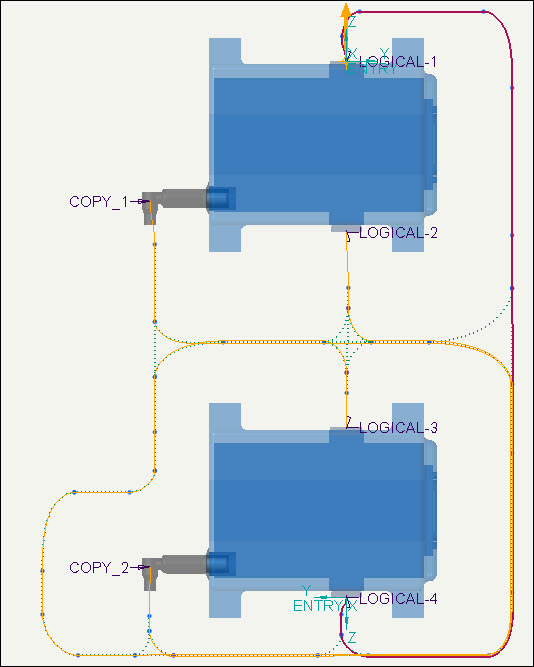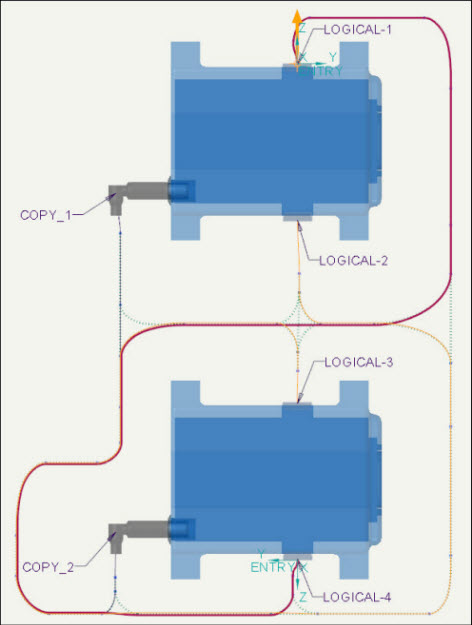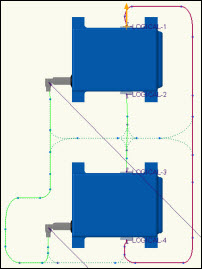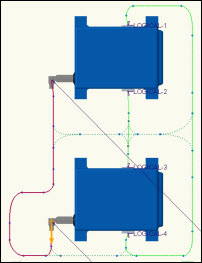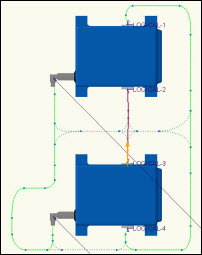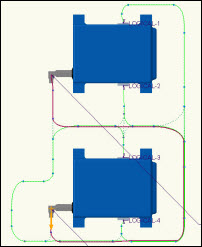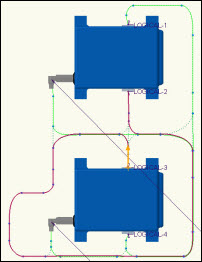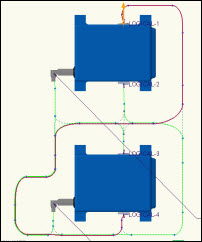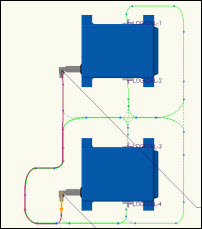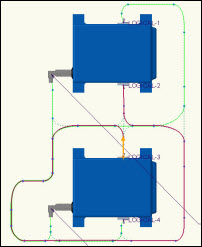練習 - 位置優先順位の指定
この練習では、
 「優先順位」(Priority)
「優先順位」(Priority) を使用してワイヤをルーティングする方法と、優先順位がルーティングパスの変更に与える影響について学習します。この練習では、
「最適化」(Optimize) ルーティングと
「ワイヤ上」(Put On Wire) を使用して、3 本のワイヤ
W-01、
W-02、および
W-999 をルーティングします。
ここをクリックして、位置優先順位の指定に関連する練習用のモデルをダウンロードします。圧縮フォルダ
LocationPriorityModels.zip をコンピュータに保存して解凍します。
cabling_assembly.asm を開きます。
OPTIMIZE_PUT_ON_WIRE を作業ハーネスとして設定します。
「保存済み方向」(Saved Orientations) リストから
OPTIMIZE_PUT_ON_WIRE を選択します。
ワークフロー:
1. Creo Schematics ファイルから論理情報をインポートします。
2. アセンブリを再生します。
3. 構成部品をコネクタとして指定します。
4. 位置の優先順位を「最適化」(Optimize) または「ワイヤ上」(Put On Wire) に設定して、最短パスを見つけます。
Creo Schematics ファイルを使用した論理情報のインポート
1.  「インポート」(Import)
「インポート」(Import) をクリックします。
「ワイヤリストインポート」(WIRELIST IMP) メニューが表示されます。
2. Creo Schematics をクリックして、アセンブリ内のワイヤ、コネクタ、および構成部品の論理情報をインポートします。「XML 参照」(REF XML) メニューが表示されます。この情報には、参照指定子、ピン間接続情報のほか、コネクタ、ピン、スプール、ワイヤ、およびケーブルのパラメータ値が含まれています。
3. 「XML 全体」(Whole XML) を選択します。「ファイルを開く」(File Open) ダイアログボックスが開きます。
4. optimize_put_on_wire.xml ファイルをダブルクリックします。
5. 「終了/戻る」(Done/Return) をクリックします。これにより、.xml ファイルからアセンブリに論理情報がインポートされます。
6. 「ワイヤリストインポート」(WIRELIST IMP) メニューの「終了」(Done) をクリックします。
アセンブリの再生
1.  「更新」(Update)
「更新」(Update) をクリックします。
「オブジェクト」(OBJECTS) メニューが表示されます。
2. 「すべてを選択」(Select All) をクリックします。
3. 「選択実行」(Done Sel) をクリックします。
4. ステータスバーで、

をクリックします。
「再生マネージャ」(Regeneration Manager) ダイアログボックスが表示されます。
5. 「再生」(Regenerate) をクリックして、.xml ファイルからインポートした新しい値でモデルを再生します。
これで再生が完了しました。
コネクタとしての構成部品の指定
1.  「自動指定」(Auto Designate)
「自動指定」(Auto Designate) をクリックします。
「自動指定」(Auto Designator) ダイアログボックスが開きます。
2. 「参照指定」(Reference Des) 列から LOGICAL-1 を選択し、グラフィックウィンドウで構成部品を選択してコネクタ 09ZR-8M-P として指定します。
次の図は、グラフィックウィンドウでコネクタとして選択されている構成部品を示しています。
3. 次の図に示すように、ステップ 2 に従って、LOGICAL-2、LOGICAL-3、および LOGICAL-4 をコネクタとして指定します。
4. 「適用」(Apply) をクリックします。
5. 「閉じる」(Close) をクリックします。
位置の優先順位を「最適化」(Optimize) または「ワイヤ上」(Put On Wire) に設定して、最短パスを検索
ネットワークに「最適化」優先順位を割り当てるには
少なくとも 1 つの位置を使用してネットワーク内のすべてのケーブルの最短パスを最適化するには、ルーティングの優先順位を「最適化」(Optimize) に設定します。
1.  「優先順位」(Priority)
「優先順位」(Priority) >
「必須の優先順位」(Required Priority) の順にクリックします。
「必要位置」(REQD LOCS) メニューが表示されます。
2. 「最適化」(Optimize) を選択します。
3. 「終了」(Done) をクリックします。
4.  「ケーブルをルーティング」(Route Cables)
「ケーブルをルーティング」(Route Cables) をクリックします。
「ケーブルをルーティング」(Route Cables) ダイアログボックスが開きます。
5. 
をクリックして、論理参照からケーブルを読み込みます。
「ケーブルをサーチ」(Find Cables) ダイアログボックスが開きます。
6. ワイヤ
W-01、
W-02、および
W-999 を選択し、

をクリックします。
7. 「OK」をクリックします。「ケーブルをルーティング」(Route Cables) ダイアログボックスが表示されます。
8. 「適用」(Apply) をクリックします。
次の図は、「最適化」(Optimize) を使用して共通の位置を通ってコネクタ LOGICAL-1 および LOGICAL-4 の間にルーティングされているワイヤ W-01 を示しています。
|  注記 注記 次の練習に進むには、モデルツリーでワイヤ W-01、 W-02、および W-999 を選択して削除し、  「優先順位」(Priority) 「優先順位」(Priority) > 「すべての優先順位をリセット」(Reset All Priority) の順にクリックします。 |
ネットワークに「ワイヤ上」優先順位を割り当てるには
1.  「ケーブルをルーティング」(Route Cables)
「ケーブルをルーティング」(Route Cables) をクリックします。
「ケーブルをルーティング」(Route Cables) ダイアログボックスが開きます。
2. 
をクリックして、論理参照からケーブルを読み込みます。
「ケーブルをサーチ」(Find Cables) ダイアログボックスが開きます。
3. ワイヤ
W-02 を選択し、

をクリックします。
4. 「OK」をクリックします。「ケーブルをルーティング」(Route Cables) ダイアログボックスが表示されます。
5. 「OK」をクリックします。
「ワイヤ上」(Put On Wire) 優先順位を適用するには、ワイヤ W-02 をルーティングしなければなりません。
6.  「優先順位」(Priority)
「優先順位」(Priority) >
「必須の優先順位」(Required Priority) の順にクリックします。
「必要位置」(REQD LOCS) メニューが表示されます。
7. 「ワイヤ上」(Put On Wire) を選択します。
8. グラフィックウィンドウでワイヤ W-02 を選択します。
9. 「終了」(Done) をクリックします。
10.  「ケーブルをルーティング」(Route Cables)
「ケーブルをルーティング」(Route Cables) をクリックします。
「ケーブルをルーティング」(Route Cables) ダイアログボックスが開きます。
11. 
をクリックして、論理参照からケーブルを読み込みます。
「ケーブルをサーチ」(Find Cables) ダイアログボックスが開きます。
12. ワイヤ
W-01 および
W-999 を選択し、

をクリックします。
13. 「OK」をクリックします。「ケーブルをルーティング」(Route Cables) ダイアログボックスが表示されます。
14. 「適用」(Apply) をクリックします。
これで、ワイヤ W-01 および W-999 は、ネットワークでワイヤ W-02 と共通の位置を通ってルーティングされます。次の図は、「ワイヤ上」(Put On Wire) を使用してワイヤ W-01 が進むコネクタ LOGICAL-1 および LOGICAL-4 の間の最短パスを示しています。
次の表は、「最適化」(Optimize) 優先順位と「ワイヤ上」(Put On Wire) 優先順位を使用したワイヤ W-01、W-02、および W-999 のルーティングパスの変更の概要を示しています。
| W-01 | W-02 | W-999 |
標準のルーティング | | | |
「最適化」(Optimize) が適用されたルーティング | | | |
「ワイヤ上」(Put On Wire) | | | |
 「優先順位」(Priority) を使用してワイヤをルーティングする方法と、優先順位がルーティングパスの変更に与える影響について学習します。この練習では、「最適化」(Optimize) ルーティングと「ワイヤ上」(Put On Wire) を使用して、3 本のワイヤ W-01、W-02、および W-999 をルーティングします。ここをクリックして、位置優先順位の指定に関連する練習用のモデルをダウンロードします。圧縮フォルダ LocationPriorityModels.zip をコンピュータに保存して解凍します。cabling_assembly.asm を開きます。OPTIMIZE_PUT_ON_WIRE を作業ハーネスとして設定します。「保存済み方向」(Saved Orientations) リストから OPTIMIZE_PUT_ON_WIRE を選択します。
「優先順位」(Priority) を使用してワイヤをルーティングする方法と、優先順位がルーティングパスの変更に与える影響について学習します。この練習では、「最適化」(Optimize) ルーティングと「ワイヤ上」(Put On Wire) を使用して、3 本のワイヤ W-01、W-02、および W-999 をルーティングします。ここをクリックして、位置優先順位の指定に関連する練習用のモデルをダウンロードします。圧縮フォルダ LocationPriorityModels.zip をコンピュータに保存して解凍します。cabling_assembly.asm を開きます。OPTIMIZE_PUT_ON_WIRE を作業ハーネスとして設定します。「保存済み方向」(Saved Orientations) リストから OPTIMIZE_PUT_ON_WIRE を選択します。 「優先順位」(Priority) を使用してワイヤをルーティングする方法と、優先順位がルーティングパスの変更に与える影響について学習します。この練習では、「最適化」(Optimize) ルーティングと「ワイヤ上」(Put On Wire) を使用して、3 本のワイヤ W-01、W-02、および W-999 をルーティングします。ここをクリックして、位置優先順位の指定に関連する練習用のモデルをダウンロードします。圧縮フォルダ LocationPriorityModels.zip をコンピュータに保存して解凍します。cabling_assembly.asm を開きます。OPTIMIZE_PUT_ON_WIRE を作業ハーネスとして設定します。「保存済み方向」(Saved Orientations) リストから OPTIMIZE_PUT_ON_WIRE を選択します。
「優先順位」(Priority) を使用してワイヤをルーティングする方法と、優先順位がルーティングパスの変更に与える影響について学習します。この練習では、「最適化」(Optimize) ルーティングと「ワイヤ上」(Put On Wire) を使用して、3 本のワイヤ W-01、W-02、および W-999 をルーティングします。ここをクリックして、位置優先順位の指定に関連する練習用のモデルをダウンロードします。圧縮フォルダ LocationPriorityModels.zip をコンピュータに保存して解凍します。cabling_assembly.asm を開きます。OPTIMIZE_PUT_ON_WIRE を作業ハーネスとして設定します。「保存済み方向」(Saved Orientations) リストから OPTIMIZE_PUT_ON_WIRE を選択します。

 をクリックします。
をクリックします。
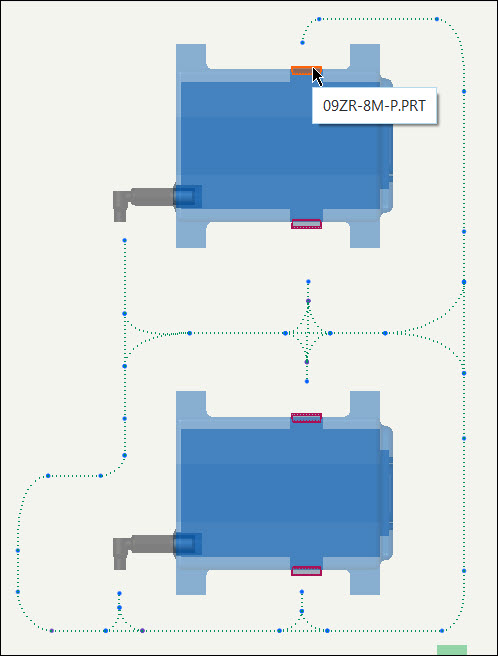
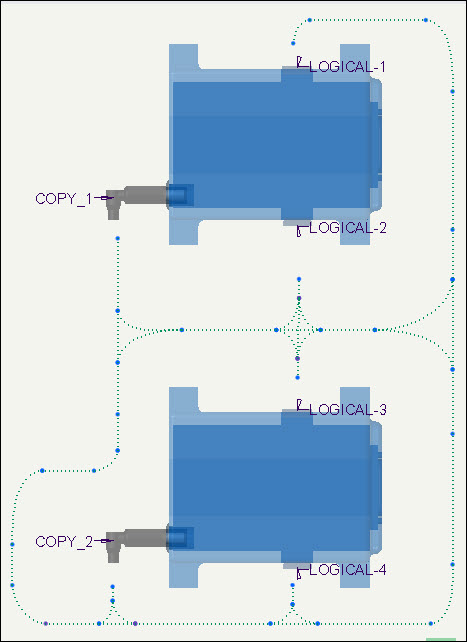

 をクリックして、論理参照からケーブルを読み込みます。
をクリックして、論理参照からケーブルを読み込みます。 をクリックします。
をクリックします。